編輯:初級開發
1. 在android模擬器上安裝和卸載APK包
1.adb install [-l] [-r] < file> - push this package
file to the device and install it
2.('-l' means forward-lock the app)
('-r' means reinstall the app, keeping its data)
3.adb uninstall [-k] < package> - remove this app
package from the device
4.('-k' means keep the data and cache directorIEs)
安裝:
1.adb install filename.apk
2.D:\android-sdk\tools>adb install filename.apk
3.* daemon not running. starting it now *
4.* daemon started successfully *
5.347 KB/s (111196 bytes in 0.312s)
6.pkg: /data/local/tmp/filename.apk
7.Success
卸載:
adb uninstall filename.apk
或者
adb shell rm data/app/filename.apk
2. 在android模擬器上使用sd card
生成sdcard鏡像文件:
1.mksdcard: create a blank FAT32 image to be
used with the android emulator
2.usage: mksdcard [-l label] < size> < file>
3.if < size> is a simple integer, it specifIEs
a size in bytes
4.if < size> is an integer followed by 'K', it
specifIEs a size in KiB
5.if < size> is an integer followed by 'M', it
specifIEs a size in MiB
6.D:\android-sdk\tools>mksdcard.exe -l sdcard
2048M sdcard.img
啟動模擬器:emulator -sdcard sdcard鏡像文件
例如: emulator -sdcard sdcard.img
將資源放入到sdcard裡面: adb push source-file /sdcard
例如:
1.D:\android-sdk\tools>adb push NOTICE.txt /sdcard
2.1088 KB/s (156733 bytes in 0.140s)
使用命令adb shell 查看sdcard目錄:
1.D:\android-sdk\tools>adb shell
2.# ls sdcard
3.NOTICE.txt
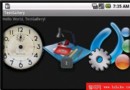 Android用gallery控件實現游戲開發之選關畫面
Android用gallery控件實現游戲開發之選關畫面
在游戲開發中,往往要提供選關的頁面,選擇關卡可以簡單地使用listVIEw,如果想效果好一點,可以選擇 用gallery控件。Gallery控件的使用在api demo
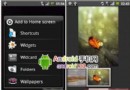 分析ARM ANDROID市場及技術結合點
分析ARM ANDROID市場及技術結合點
目前,android支持處理器情況:ARM+android 最早支持,支持的最完善,主要用在手機市場,目前積極進軍上網本、智能家居等市場;X86+Android 目前已
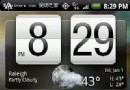 口袋互聯網 HTC Hero用戶自行開發Android 2.1升級包
口袋互聯網 HTC Hero用戶自行開發Android 2.1升級包
HTC Hero作為一款硬件配置強悍的智能手機,對不同版本的android系統兼容性非常好,曾有用戶將HTC新機Espresso內的2.1版android系統和最新的S
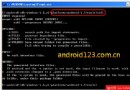 Android AIDL全攻略一
Android AIDL全攻略一
Android的服務開發中我們可能都是Activity和Service同進程處理,但想象過系統提供的各種ServiceManager嗎? 比如 SensorManage